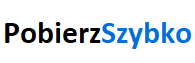Jak przyspieszyć Windows 10 i Windows 11?
Jak przyspieszyć system Windows 10/11?
Obecnie wielu użytkowników przeszło na system Windows 11, ale jeśli nadal myślisz o uaktualnieniu z Windows 10 do 11, te techniki nadal będą działać. Narzędzia i procedury, które opiszemy poniżej, działają bardzo podobnie w obu przypadkach – niezależnie od tego, czy jest to Windows 10, czy 11.
1. Zoptymalizuj oszczędzanie baterii
Komputery często są wyposażone w opcje oszczędzania energii. Istnieje możliwość poprawy i optymalizacji zużycia energii. Jeśli aplikacje działają w trybie oszczędzania energii, system może działać wolniej. Jeśli chcesz zwiększyć prędkość działania, możesz zmienić plan zasilania na najlepszy plan wydajności lub jeszcze lepiej na zrównoważony plan zasilania.
2. Wyłącz programy startowe
Innym sposobem na przyspieszenie systemu Windows 11/10 jest wyłączenie programów startowych. Dodanie kilku aplikacji może zmniejszyć szybkość działania systemu Windows. Jeśli chcesz zwiększyć prędkość, musisz zidentyfikować aplikacje w systemie, których nie używasz, i odinstalować je. Działają w tle, nawet jeśli nie używasz ich bezpośrednio. Możesz je znaleźć w ten sposób:
Jeśli zdecydujesz, chcesz przywrócić program w przyszłości, możesz wrócić do Menedżera zadań i włączyć go ponownie.
3. Wyłącz Wskazówki i sugestie dotyczące systemu Windows
Ciągłe wskazówki i sugestie oferowane przez system Windows użytkownikom mogą spowolnić system i na dłuższą metę wyrządzić więcej szkody niż pożytku. Jeśli zauważysz zmniejszoną prędkość systemu, powinieneś rozważyć ich wyłączenie.
4. Zatrzymaj synchronizację usługi OneDrive
Pamięć masowa w chmurze firmy Microsoft znajduje się na większości komputerów. Dysk zapewnia ciągłą synchronizację plików w całym systemie. Jeśli korzystasz z usługi One Drive, będzie ona automatycznie wykonywać operacje synchronizacji przez cały czas i chociaż są one niezbędne do zapewnienia bezpieczeństwa danych, spowalnia komputer. Jednym ze sposobów przyspieszenia systemu Windows 11/10 jest zatrzymanie synchronizacji jednego dysku.
Jeśli to zrobisz, nie powstrzyma Cię to od zapisywania plików, ponieważ możesz to robić offline, bez synchronizacji z chmurą. Aby sprawdzić, czy One Drive spowalnia komputer, możesz na jakiś czas „wstrzymać synchronizację” i porównać wydajność komputera. Po prostu kliknij ikonę One Drive w prawym rogu paska zadań i wstrzymaj synchronizację.
5. Rozpocznij Oczyszczanie dysku
Jeśli na dysku twardym znajduje się wiele plików, ma to bezpośredni wpływ na wydajność systemu Windows 11/10 na kilka sposobów. Jednym z najskuteczniejszych sposobów utrzymania pełnej szybkości działania komputera jest usuwanie starych i niepotrzebnych plików. Niechciane pliki również powinny znajdować się na liście tych, których należy się pozbyć. Oto kroki, aby przyspieszyć system Windows.
Storage Sensor automatycznie usunie pliki tymczasowe, zarządza dostępną lokalnie chmurą i uruchomi się, gdy zabraknie miejsca na dysku. Po kliknięciu tutaj znajdziesz informację o ostatnim czasie automatycznego czyszczenia systemu. Możesz także dostosować opcje oraz zmienić sposób i częstotliwość zwalniania miejsca.
6. Uruchom ponownie komputer
Jednym z najłatwiejszych sposobów przyspieszenia systemu Windows 10/11 jest ponowne uruchomienie komputera. Ta wskazówka jest bardzo prosta i jednocześnie bardzo skuteczna. Ponowne uruchamianie komputera pomaga usunąć działania, których już nie potrzebujesz, ponieważ te, których obecnie nie używasz, ale działają w tle, zwykle spowalniają działanie, nawet jeśli ich nie używasz. Jeśli zauważysz spowolnienie, uruchom ponownie system Windows.
7. Znajdź i napraw problem
W niektórych przypadkach może występować problem z komputerem, który nęka Twoje urządzenie. Istnieje wiele powodów, dla których komputer może nie działać szybko. Jeśli chcesz przyspieszyć ten proces, ale nie masz wystarczająco dużo czasu na realizację konkretnych celów, możesz spróbować wyeliminować problemy. Możesz uruchomić narzędzie do rozwiązywania problemów z systemem Windows.
To pozwoli zidentyfikować pliki i skróty do plików, które nie są już używane, a także wszelkie problemy, które wpływają na wydajność. System zgłosi Ci problem i naprawi go na Twoje polecenie.
Podsumowanie
Istnieje wiele powodów, dla których system Windows nie działa prawidłowo iz żądaną szybkością. Wypróbuj niektóre z powyższych wskazówek, które są proste, ale przynoszą rezultaty. Możesz zarejestrować zmiany w ciągu kilku minut do kilku dni.
Absolwent uczelni informatycznej, ma 6 lat doświadczenia w pisaniu artykułów technologicznych. Jego profesjonalne podejście i znakomita zdolność do wyjaśniania skomplikowanych tematów dostarczają czytelnikom klarownego i przydatnego spojrzenia na świat technologii cyfrowych.
- 6 sposobów: jak wpisać dolara amerykańskiego na klawiaturze
- Jak napisać tyldę na klawiaturze?
- Jak pobrać zdjęcia z ZDJĘĆ GOOGLE na komputer lub telefon?
- Jak zrobić symbol hashtagu na klawiaturze?
- 5 najlepszych aplikacji AI (bezpłatnych)
- 7 najlepszych aplikacji do udostępniania ekranu telewizora (bezpłatnie)
- Jak napisać symbol funta brytyjskiego na klawiaturze
- Jak napisać znak euro na klawiaturze?
- Jak napisać pionową linię na klawiaturze?
- 5 najlepszych programów do rysowania rysunków technicznych
Vizup 5.1.8
Redukcja i optymalizacja modeli 3D.
43
Demo
Podnikatelský systém PROFIT 2016.04
Nowoczesny system dla przedsiębiorców, samozatrudnionych, samozatrudnionych.
41
Freeware
DBF Viewer Plus 1.72
Przeglądanie plików w formacie DBF.
40
Freeware
AceMoney 4.35.2
Zarządzanie finansami osobistymi.
39
Trial
VariCAD 2022-2.0
System CAD dla inżynierii mechanicznej
37
Trial
Folder Lock 7.2.5
Blokada folderu.
36
Shareware
FileZilla 3.15.0
Klient FTP.
36
GPL
MediaInfo 0.7.82
Informacje o plikach wideo i audio.
36
Freeware
Music Label 2014 20.0.3
Organizator muzyki.
34
Trial
FTP Voyager 16.2.0
Klient FTP z wieloma ustawieniami.
32
Shareware
Nowe programy
MobiLuxe 1.38 - prod
Aplikacja mobilna
Freeware
0 kB
GoPro Quik: Video Editor 12.16
Edycja wideo
Freeware
0 kB
W32.Blaster.Worm Removal Tool 1.0.0
Program antywirusowy
Freeware
0 kB
EVEREST Ultimate Edition 5.50.2100
Program diagnostyczny komputera
Demo
0 kB
McAfee LiveSafe 14.0
Program antywirusowy
Demo
0 kB
Stumple Guys 0.74
Gra akcji na PC
Freeware
0 kB
Mafia: Definition Edition Steam 1.0
Gra akcji na PC
Ad-supported
0 kB
Booking.com
Szukaj zakwaterowania (aplikacja)
Freeware
0 kB
Microsoft OneDrive 7.6
Aplikacja mobilna
Freeware
0 kB
Yourwallet 1.7.13
Aplikacja mobilna dla kart lojalnościowych
Freeware
0 kB
Geocaching 9.53.0
Mobilna aplikacja
Freeware
0 kB
Find my kids: Tracker GPS 2.75.8 - google
Monitorowanie dziecka / telefonu
Freeware
0 kB
Jaumo 202406.1.4
Aplikacja randkowa
Freeware
0 kB
Snow Race! 2.1.5
Gra mobilna
Freeware
0 kB
LinkedIn 4.1.951
Aplikacja mobilna sieci społecznościowej
Freeware
0 kB
YAZIO
Liczenie kalorii na komórkę
Freeware
0 kB
Koyote Free Video Converter 3.2
Zmień format wideo
Freeware
0 kB
Like a Pizza 1.83
Gra mobilna
Freeware
0 kB
Cactus McCoy 2 Flash
Gra komputerowa
Freeware
0 kB
Ulead VideoStudio 11
Edycja wideo
Demo
0 kB
Nowe aktualizacje
Yawcam 0.8.0
Praca i działanie kamery internetowej
Freeware
0 kB
Notepad++ 8.4.6
Notatnik
Freeware
0 kB
Subtitle Edit 4.0.3
Montaż, tłumaczenie napisów do filmów
Freeware
0 kB
Seamonkey 2.53.18
Przeglądarka internetowa
Freeware
0 kB
Lidl Plus 14.25.1
Aplikacja mobilna do inteligentnych i tańszych zakupów
Freeware
0 kB
Jedność COOP-u 3.8.3
Zniżki, promocje i ulotki dla telefonów komórkowych
Freeware
0 kB
Spotify
Słuchaj muzyki w Internecie
Ad-supported
0 kB
ZwCAD Professional 2008i
Program CAD kompatybilny z plikami AutoCAD
Trial
60 MB
GeoGebra 6.0.560.0
Program edukacyjno-dydaktyczny z zakresu matematyki i geometrii
Freeware
48,6 MB
Krokomierz do telefonu 1.1.2
Aplikacja do liczenia kroków i monitorowania kalorii
Freeware
0 kB
Wattpad
Sieć społecznościowa dla czytelników i autorów opowiadań
Freeware
0 kB
foodora PL 23.11.0
Zamawianie i dostawa jedzenia (aplikacja)
Freeware
0 kB
Python 3.10.2
Potężny język programowania.
Freeware
26,9 MB
Nokia Suite 3.8
Synchronizacja z komputerem i telefonem komórkowym
Freeware
0 kB
Google mapy
Aplikacja Mapy Google na Androida
Ad-supported
0 kB
3DMark 6
Test wydajności komputera - wymagające graficznie gry
Freeware
584,8 MB
Detwinner 2.03.001
Wyszukaj zduplikowane lub podobne pliki
Freeware
0 kB
FaceApp 4.5.0.9
Edycja / ulepszanie zdjęć selfie
Ad-supported
0 kB
Google Chrome 107.0.5304.63
Szybka przeglądarka internetowa
Freeware
84,6 MB
Stocard
Aplikacja karty lojalnościowej
Freeware
0 kB